Lær de detaljerede trin til eksport af Windows-log
- Windows Event Viewer logger alle hændelser på dit system.
- Du kan lære, hvordan du nemt kan eksportere logfilen på din pc ved at bruge trinene nævnt i denne vejledning.

xINSTALLER VED AT KLIKKE PÅ DOWNLOAD FIL
- Download Fortect og installer det på din pc.
- Start værktøjets scanningsproces at lede efter korrupte filer, der er kilden til dit problem.
- Højreklik på Start reparation så værktøjet kunne starte fikseringsalgoritmen.
- Fortect er blevet downloadet af 0 læsere i denne måned.
Hvis du er en avanceret Windows-bruger og ønsker at vide alle detaljer om en række begivenheder, herunder kontologon- og logoffaktivitet, systemoplysninger, advarsler osv., så skal du se
Microsoft Windows Event Viewer logs.I denne vejledning vil vi forklare dig alle de trin, du har brug for for at forstå, hvordan du kan tage en sikkerhedskopi af Windows hændelseslog og eksportere Windows hændelsesloggen på din pc. Lad os tjekke guiden ud.
- Hvad er Microsoft Windows Event Viewer?
- Hvordan åbner jeg Windows Event Viewer?
- Hvordan eksporterer eller sikkerhedskopierer jeg Windows Event log?
- 1. Eksporter logfiler til CSV-fil
- 2. Eksporter som EVTX
- Hvordan kan jeg åbne CSV-filen i MS Excel og sortere begivenheder efter ID?
Hvad er Microsoft Windows Event Viewer?
Med Microsoft Windows Event Viewer kan du se en log over alle applikations- og systemmeddelelser. Disse meddelelser vil omfatte fejlinformation, advarsler, kontologin/logoff-oplysninger osv.
Bemærk, at selv en perfekt velfungerende log også vises på Windows Event Viewer. Det er et administrativt værktøj, der giver dig alle oplysninger om, hvad der sker inde i din pc.
Hvordan åbner jeg Windows Event Viewer?
- Tryk på Vinde tasten for at åbne Start menu.
- Type Event Viewer og åbn det passende resultat.

Du kan også åbne Event Viewer ved at højreklikke på Windows knappen og vælge den fra kontekstmenuen eller ved at skrive eventvwr.msc ind i en Løb konsollen og tryk på Gå ind.
Dette virker på alle de seneste og tidligere versioner af Windows OS. Lad os nu lære, hvordan du kan udføre Windows Event Viewer backup og eksport funktioner i nedenstående segment.
Hvordan eksporterer eller sikkerhedskopierer jeg Windows Event log?
1. Eksporter logfiler til CSV-fil
- Tryk på Vinde tasten for at åbne Start menu.
- Type Event Viewer og åbn det passende resultat.

- Udvid Windows-logfiler afsnit.

- Vælg den type log, du ønsker at blive eksporteret.
- I højre side af loggen, der skal eksporteres, skal du vælge Gem alle begivenheder som... mulighed.

- I den Gem som type drop-down vælg CSV (kommasepareret værdi) (*CSV).
- I den Filnavn boksen, skriv navnet på filen og gem den på din foretrukne placering.
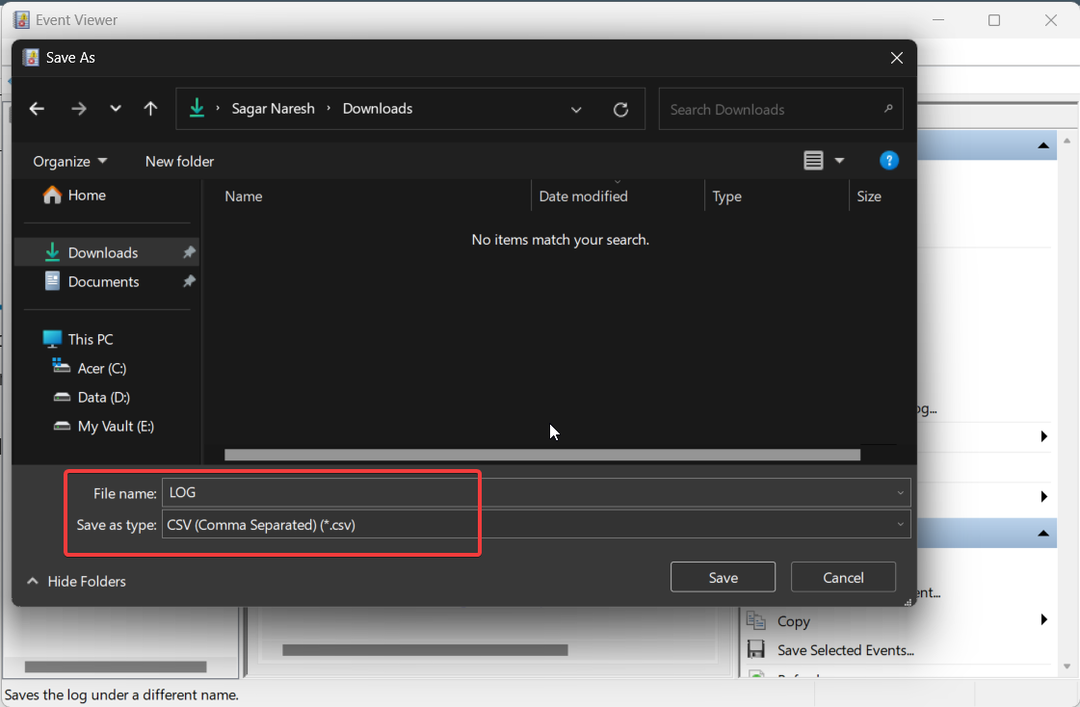
- Tryk på Gemme knap.
Ekspert tip:
SPONSORERET
Nogle pc-problemer er svære at tackle, især når det kommer til manglende eller beskadigede systemfiler og arkiver i din Windows.
Sørg for at bruge et dedikeret værktøj, som f.eks Fortect, som vil scanne og erstatte dine ødelagte filer med deres friske versioner fra dets lager.
Du kan åbne denne CSV-fil med Microsoft Excel og derefter fejlfinde problemerne baseret på de oplysninger, du har fået fra Windows Event Viewer.
2. Eksporter som EVTX
- Tryk på Vinde tasten for at åbne Start menu.
- Type Event Viewer og åbn det passende resultat.

- Udvid Windows-logfiler afsnit.

- Vælg den type log, du ønsker at blive eksporteret.
- I højre side af loggen, der skal eksporteres, skal du vælge Gem alle begivenheder som... mulighed.

- I den Gem som type drop-down vælg Hændelsesfiler (*.evtx).
- I den Filnavn boksen, skriv navnet på filen og gem den på din foretrukne placering.

- Tryk på Gemme knap.
Når du udfører ovenstående trin, vil den sikkerhedskopiere Windows Event Viewer-logfilen i .evtx-format og også oprette en mappe kaldet LocaleMetaData på den destination, hvor du har gemt logfilen.
Hvordan kan jeg åbne CSV-filen i MS Excel og sortere begivenheder efter ID?
- Start Microsoft Excel.
- Åbn CSV-filen på den.
- Vælge Afgrænset på den første side af tekstimportguiden.

- Tryk på Næste knap.
- Vælg Komma og fjern markeringen i Tab under Afgrænsninger mulighed og klik Okay.

- Under Kolonnedata formatboks vælges Generel og vælg Afslut for at se Windows Event Viewer-log i MS Excel.

- Klik på Hændelses-id kolonne for at fremhæve hele hændelses-id'erne.

- Hit Data fra menupunkterne.
- Vælg Sortere fra Data menufanen og vælg Udvid udvalget i advarselsprompten, der vises, og klik på Sortere.
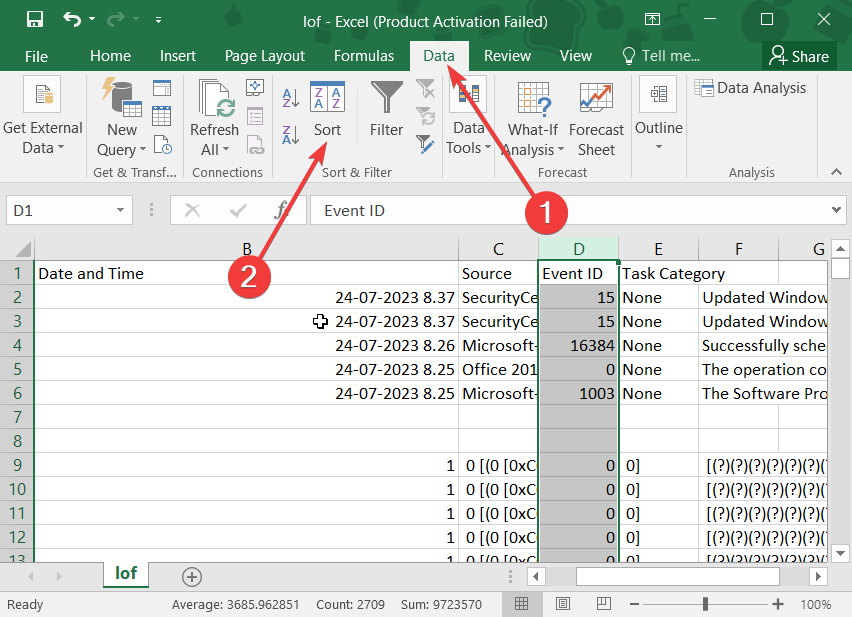
- I den Sorter efter rullemenu, vælg Hændelses-id og angiv den tilgængelige sorteringsrækkefølge under rullemenuen Ordre og klik Okay.

Ved at følge ovenstående trin kan du nemt sikkerhedskopiere og se Windows Event Viewer-logfilen sorteret i rækkefølgen af begivenheds-id'er. Dette vil hjælpe dig med at finde det problem, som du ønsker at fejlfinde hurtigere.
Det er det fra os i denne guide. Vi har en guide, der viser nogle af de bedste Windows Event Log Viewer-værktøjer og også detaljerede trin til, hvordan du kan bruge dem.
Flere brugere har spurgt om, hvad der er Hændelses-id 4656: Der blev anmodet om et håndtag til et objekt fejl og hvordan de løser det. Du kan lære om det i vores dedikerede guide.
Desuden kan du også tjekke løsningerne for hurtigt at løse Hændelses-id 4103. For mere information vedr Event ID 800, vil vi foreslå, at du anvender rettelserne nævnt i vores guide for at løse det i din ende.
Du er velkommen til at smide en kommentar nedenfor og fortælle os, hvis du forstod uden nogen problemer med hensyn til, hvordan du sikkerhedskopierer Windows-loghændelsen på din computer.
Oplever du stadig problemer?
SPONSORERET
Hvis ovenstående forslag ikke har løst dit problem, kan din computer opleve mere alvorlige Windows-problemer. Vi foreslår, at du vælger en alt-i-en-løsning som Fortect at løse problemer effektivt. Efter installationen skal du blot klikke på Vis&Ret knappen og tryk derefter på Start reparation.
![Hændelses-id 5136: Et Directory Service Object blev ændret [Ret]](/f/079b1401c05ec476d135035cca80eaaa.png?width=300&height=460)

